Papier ist geduldig und auch im Internet können Webseiten schnell geändert und gelöscht werden. Wenn ihr einzelne Webseiten aus Archivierungsgründen speichern wollt, geht das in Firefox und Chrome. Mit Unterseiten funktioniert das auch mit einem Tool. Wir zeigen, wie es geht.
Ihr könnt einzelne Webseiten mit den Browsern Firefox oder Chrome speichern, um sie auch für später offline verfügbar zu machen oder in dem aktuellen Zustand zu archivieren. Wenn ihr Unterseiten mit einbeziehen wollt, gibt es ein extra Tool, welches das erledigt.
Firefox & Chrome: Webseite komplett speichern mit Unterseiten
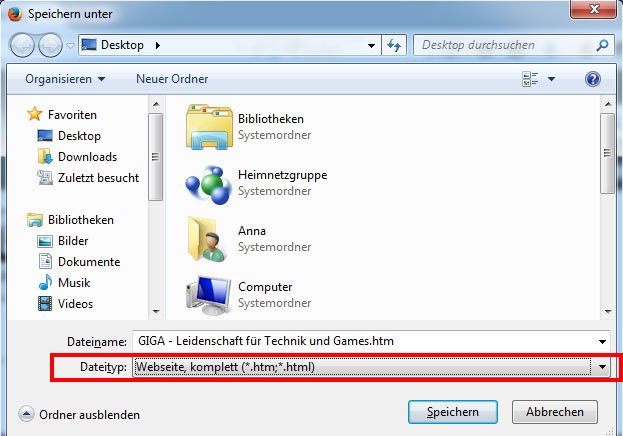
In Firefox
- Öffnet die zu speichernde Webseite.
- Drückt die Tastenkombination Strg + S. Alternativ klickt ihr mit der rechten Maustaste auf die Webseite und wählt „Seite speichern unter...“.
- Wählt unter dem Dropdown-Menü bei „Dateityp“ aus den drei Einträgen:
- Webseite, nur HTML (*.htm;*.html): Speichert nur die Grund-Webseite ohne Werbung und Co.
- Webseite, komplett (*.htm;*.html): Speichert die ganze Webseite mit Werbung und Co. Zusätzliche Bilder und Elemente der Webseite speichert Firefox in einem extra Ordner.
- Textdateien (*.txt; *.text): Speichert die Webseite als Textdatei.
- Gebt bei Bedarf einen Namen für die gespeicherte Webseite ein neben dem Schriftzug „Dateiname“.
- Bestätigt eure Auswahl mit dem Button „Speichern“.
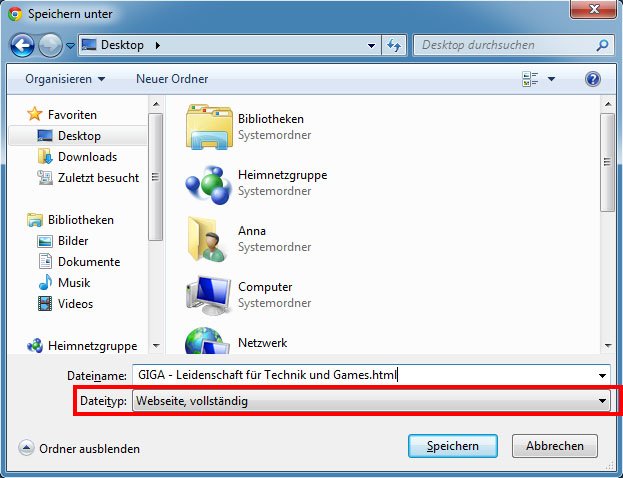
In Chrome
- Öffnet die Webseite, die ihr speichern wollt.
- Drückt Strg + S. Wählt aus den beiden Speichermethoden aus:
- Webseite, nur HTML: Speichert nur die HTML-Webseite ohne Zusatz-Elemente wie Werbung.
- Webseite vollständig: Speichert die gesamte Webseite. Extra-Dateien werden in einem separaten Ordner abgespeichert.
- Vergebt noch einen Namen für die Webseite.
- Bestätigt eure Auswahl mit einem Klick auf Speichern.
Webseite inklusive Unterseiten komplett speichern mit WinHTTrack
Wenn ihr Webseiten inklusive Unterwebseiten also auch weiterführende Links mitspeichern wollt, braucht ihr ein Tool wie WinHTTrack. Das Tool lädt ganze Webseiten zum Offline-Lesen herunter inklusive aller Medien-Dateien. Dabei könnt ihr mit Filter-Regeln bestimmen, welche Dateien etwa ausgelassen werden sollen.
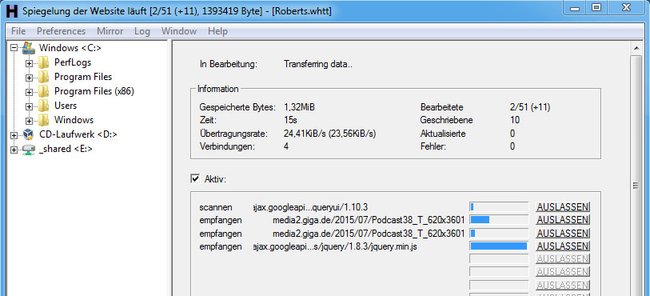
Übrigens werden auf diese Weise auch schnell Phishing-Webseiten generiert, die dann nur leicht abgewandelt werden, um ahnungslosen Internet-Besuchern das Original vorzugaukeln.


